Dieser ausführliche Artikel ist der ultimative Ressourcen-Hub. Es werden verschiedene Videoprobleme, Wiedergabeprobleme und Fehler untersucht, die Ihr Videoerlebnis beeinträchtigen können. Egal, ob Sie mit eingefrorenen Bildern, abgehackter Wiedergabe oder der gefürchteten „Beschädigung von Videodateien“ zu kämpfen haben. Dieser umfassende Leitfaden untersucht die Ursachen und bietet praktische Lösungen, um ein reibungsloses Videoerlebnis zu gewährleisten.
Eine nahtlose Videowiedergabe ist für ein immersives Erlebnis beim Betrachten von Inhalten ohne Unterbrechungen von entscheidender Bedeutung.
Eine einwandfreie und reibungslose Wiedergabe bedeutet, unsere Aufmerksamkeit zu fesseln, das Engagement aufrechtzuerhalten und ein völlig immersives und lebensechtes Erlebnis zu bieten. Hört sich gut an, oder? Manchmal können jedoch Probleme und Probleme wie Pufferung, Stottern, abgehackte, ruckartige Videos, Audio-Video-Synchronisierungsprobleme und Beschädigung von Videodateien das gesamte Seherlebnis beeinträchtigen.
Dieser Artikel ist der ultimative Ressourcen-Hub. Wir haben alle möglichen und häufigen Videoprobleme, Wiedergabeprobleme und Fehler entdeckt, die Ihr Videoerlebnis beeinträchtigen könnten.
Lassen Sie uns ohne Verzögerungen sofort loslegen und häufig auftretende Video- und Wiedergabeprobleme beheben.
Hier habe ich die häufigsten Probleme in Download- und Videodateiprobleme gruppiert, wobei Probleme wie unvollständige Dateidownloads, Dateigrößenunterschiede, beschädigte Videodateien oder Dateien, die nach der Wiederherstellung beschädigt werden, behandelt werden.
Das zweite Problem sind Probleme mit der Videoqualität und der Wiedergabe. Ich habe einige der häufigsten Probleme bei der Videowiedergabe besprochen, wie z. B. Flackern, eingefrorene Bilder, tote Pixel sowie abgehackte, ruckartige und verschwommene Videos.
Gefolgt von Codec- und Formatkompatibilitätsproblemen und nicht zuletzt Media Player- und Systemfehlern.
Ein unvollständiger Videodatei-Download bedeutet, dass Teile oder Segmente der Datei fehlen. Dies kann zu einer Unterbrechung der Wiedergabe führen, da der Media Player versucht, auf die Teile der Videodatei zuzugreifen, die möglicherweise nicht heruntergeladen wurden.
Dies kann auch zu einem Seherlebnis mit geringerer Qualität führen, bei dem wichtige Teile wie Keyframes und Audiospuren fehlen, was zu Problemen wie verschlechterten oder herabgestuften Videodateien und audiovisuellen Störungen führen kann.
Die Lösung: Das erneute Herunterladen derselben Videodateien könnte das Problem lösen. Sie müssen außerdem überprüfen, ob Sie die Datei von zuverlässigen Quellen wie Websites und zuverlässigen Kontakten herunterladen. Da das Herunterladen von Dateien von nicht vertrauenswürdigen Websites und unbekannten Kontakten riskant sein kann. Diese Dateien könnten beschädigt sein.
Ich empfehle Ihnen außerdem, Ihre Internetverbindung zu überprüfen. Eine instabile oder schlechte Verbindung kann ebenfalls zu einem unvollständigen Download führen. Abgesehen davon empfehle ich Ihnen, einen guten Download-Manager auszuprobieren.
Und nachdem Sie diese Dateien heruntergeladen haben, empfehle ich Ihnen außerdem, die Überprüfung der Dateiintegrität mithilfe von Tools zur Dateiüberprüfung auszuprobieren.
Beziehen Sie sich auf den Unterschied zwischen der erwarteten Größe der Videodatei und ihrer tatsächlichen Größe.
Diese Diskrepanzen oder Unterschiede treten hauptsächlich aufgrund von Komprimierungseinstellungen, Kodierungsfehlern oder Datenbeschädigungen auf.
Sie fragen sich vielleicht, was das für meine Videodateien bedeutet. Die Antwort ist ein Verlust der Videoqualität, eine verringerte Auflösung, eine erhöhte Pixelung und ein Verlust von Details. Teile Ihres Videos werden möglicherweise abgeschnitten oder weggelassen, was zu fehlenden Szenen, visuellen Elementen, Problemen bei der Audio-Video-Synchronisierung usw. führt.
Die einfachste Lösung, die Sie ausprobieren können, falls Sie auf das Problem einer Diskrepanz in der Videodateigröße stoßen, besteht darin, dasselbe Video erneut herunterzuladen oder erneut zu erwerben, die Komprimierungseinstellungen der Videodatei anzupassen, das Video neu zu kodieren, geeignete Kodierungstools zu verwenden, kompatible und zu verwenden richtige Videocontainerformate usw.
Eine Beschädigung einer Videodatei nach der Wiederherstellung tritt hauptsächlich dann auf, wenn versucht wird, eine stark beschädigte oder beschädigte Videodatei mit einer unzuverlässigen Datenwiederherstellungssoftware oder anderen Methoden wiederherzustellen.
Der Verlust Ihrer Videodateien kann aus beliebigen Gründen auftreten, z. B. durch versehentliches Löschen, Softwareprobleme, Hardwarefehler, Dateisystemfehler usw.
Wenn der Wiederherstellungsprozess fehlschlägt oder unvollständig ist, kann dies zu einer weiteren Beschädigung der Videodateien führen.
Wenn Ihre Videodatei beschädigt ist, können Sie versuchen, sie mit leistungsstarken Tools wie CAT Video Repair zu reparieren.
Videodateien können aus mehreren Gründen beschädigt werden, wie z. B. unvollständige Videodatei-Downloads, wie bereits erwähnt, unsachgemäße oder unvollständige Dateiübertragungen, Speichergerätefehler, Dateisystemfehler, Softwareprobleme, Virus- oder Malware-Infektion, Stromausfall während der Videodatei auf die zugegriffen oder bearbeitet wurde, oder Dateibearbeitungsfehler, die durch unsachgemäßes Schneiden oder Ändern der Dateistruktur usw. verursacht werden können. Unabhängig vom Grund, warum Ihre Videodateien beschädigt wurden.
Sie können professionelle Tools wie das CAT Video Repair Tool ausprobieren, um mit nur wenigen einfachen Klicks nicht nur beschädigte, sondern auch beschädigte oder nicht abspielbare Videodateien sowie Dateien mit Videoqualitäts- und Wiedergabeproblemen zu reparieren.
CAT-Video-Reparatur-Tool ist für jeden Benutzer intuitiv genug und leistungsstark genug, um jedes kleinere oder größere Problem mit Videodateien ganz einfach zu beheben.
Alles, was Sie tun müssen, ist, das Tool herunterzuladen und zu installieren, die Software auf Ihrem System zu starten, die Videodatei, die Sie reparieren möchten, zu durchsuchen und auszuwählen, den Videodatei-Reparaturvorgang zu starten und am Ende eine Vorschau der reparierten Videodatei anzuzeigen und Speichern Sie es an einem beliebigen Ort Ihrer Wahl.
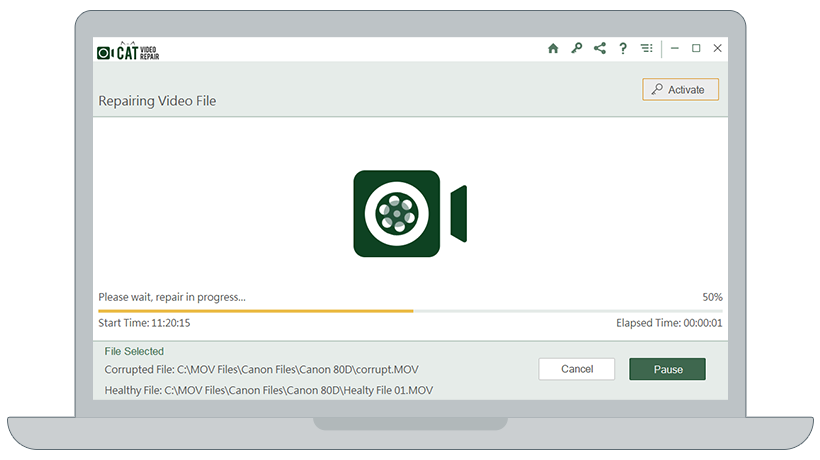
Sie können diesen Artikel lesen, um andere Möglichkeiten zu entdecken repair corrupt video files.
Eine Sache, die ich unseren Lesern wärmstens empfehle, ist, die tatsächliche Ursache des Problems zu identifizieren und zu lokalisieren.
Liegt das Problem bei den Videos oder beim Videoplayer? Sobald Sie sich des Problems völlig sicher sind, können Sie die am besten geeigneten Maßnahmen ergreifen, um es zu beheben.
Der einfachste Weg, die Antwort herauszufinden, besteht darin, dieselbe Videodatei auf verschiedenen Media Playern abzuspielen. Außerdem können Sie verschiedene Videodateien auf demselben Media Player abspielen.
Wenn Sie feststellen, dass die Videodatei auf allen Videoplayern nicht abspielbar ist, liegt das Problem definitiv bei den Videodateien.
Im folgenden Abschnitt werden einige der häufigsten Probleme bei der Videowiedergabe und verschiedene Möglichkeiten zu deren Behebung erläutert.
Ein Problem mit der Videoqualität oder der Videowiedergabe bedeutet, dass das Problem bei dem Video liegt, das Sie gerade ansehen oder ansehen möchten. Das Problem kann alles sein: Qualitätsverlust, abgehackte, ruckartige oder verschwommene Videos, Auflösungsänderungen usw.
In diesem Abschnitt werden Probleme im Zusammenhang mit der Videowiedergabe erläutert.
Der Qualitätsverlust bezieht sich auf die Verringerung der visuellen Klarheit der Videodatei.
Dies ist wiederum auf eine übermäßige Dateikomprimierung oder die Verwendung höherer Bitraten und die Verwendung des falschen Codecs zurückzuführen.
Um das Problem des Qualitätsverlusts zu beheben, können Sie versuchen, mithilfe geeigneter Einstellungen und Konfigurationen zu überprüfen, ob das Video codiert und komprimiert ist, um die Qualitätsminderung zu minimieren.
Eingefrorene Frames beziehen sich auf die Situation, in der Ihre Videodateien abrupt pausieren oder mittendrin unerwartet anhalten. Das Ergebnis ist ein Standbild auf Ihrem Bildschirm.
Eingefrorene Frames können durch veraltete Mediaplayer oder unsachgemäße Verwendung der Codec-Unterstützung verursacht werden. Möglicherweise wurde auch die Integrität der Dateien beeinträchtigt. Manchmal kann es auch an einer überlasteten CPU oder GPU liegen.
Lösung: Schließen Sie den Media Player und alle anderen im Hintergrund laufenden Anwendungen und starten Sie Ihr System neu. Diese Lösung funktioniert, wenn das Problem auf unzureichende Systemressourcen zurückzuführen ist.
Sie können auch versuchen, Ihren Media Player zu aktualisieren und die Integrität der Videodatei zu überprüfen.
Abgehackte, verschwommene, ruckartige oder stotternde Videos bedeuten dasselbe: „Videos werden nicht kontinuierlich oder flüssig abgespielt, sondern unterbrochen oder stockend.“
Viele Dinge, darunter ein veralteter Treiber oder Mediaplayer, Probleme mit dem Audio- oder Video-Codec, Systemfehler oder ein nicht unterstütztes Videodateiformat, können dazu führen, dass Videos abgehackt, verschwommen, ruckartig oder stotternd werden. Möglicherweise liegt auch ein Konflikt zwischen dem Antivirenprogramm und dem Media Player vor. In den meisten Fällen ist die Videodatei beschädigt oder beschädigt.
Das Neustarten Ihres Systems, das Schließen unerwünschter Hintergrundanwendungen, der Versuch, dieselben Videodateien auf einem anderen Mediaplayer abzuspielen, das Aktualisieren von Codecs und Gerätetreibern usw. sind einige der Möglichkeiten, abgehackte oder verschwommene Videos zu reparieren und sie gestochen scharf, fokussiert und nahtlos zu machen .
Beschädigung, Qualitätsverlust oder minderwertige Videodateien, eingefrorene Frames, tote und festsitzende Pixel in Videos, Artefakte auf dem Bildschirm während der Wiedergabe, einfrierende Videodateien usw. sind allesamt auf Dateibeschädigungen oder andere Probleme mit den Videodateien zurückzuführen.
Wenn Sie sicher sind, dass das Problem durch beschädigte Videodateien verursacht wird. Ich empfehle Ihnen außerdem, das Videodateiformat in ein anderes Format zu konvertieren. Wenn das nicht funktioniert, können Sie jederzeit das CAT Video Repair Tool ausprobieren.
Wenn Sie Codec-Fehlercodes erhalten haben, müssen Sie in solchen Fällen dies tun Codec-Fehler reparieren.
Codecs sind sowohl Hardware- als auch Softwarekomponenten, die digitale Mediendaten komprimieren und kodieren sowie dekomprimieren und dekodieren. Diese Codecs sind für die Wiedergabe von Videodateien von entscheidender Bedeutung.
Wenn diese Codecs jedoch veraltet und mit dem Media Player oder mit Videodateien nicht mehr kompatibel sind. Benutzer können ihre Videodateien möglicherweise nicht anzeigen oder abspielen.
In solchen Fällen. Möglicherweise stoßen Sie auf Fehler wie 0x80040235, Ungültiges Dateiformat oder 0xC00D002F: Das System kann die angegebene Datei nicht finden usw.
Wenn Sie auf Codec-Fehler und -Probleme gestoßen sind. Anschließend können Sie versuchen, die unnötigen Anwendungen zu schließen, die im Hintergrund ausgeführt werden, Ihren Media Player zu aktualisieren, Codecs zu installieren oder die Videodatei in ein anderes Dateiformat zu konvertieren.
Kompatibilitätsprobleme werden ausgelöst, wenn das Videodateiformat oder der Videocodec von Ihrem Mediaplayer oder Wiedergabegerät nicht unterstützt wird.
Die Lösung. Vielleicht haben Sie es richtig erraten. Konvertieren Sie die Videodatei entweder in ein anderes Dateiformat oder probieren Sie einen Videoplayer aus, der eine Vielzahl von Codecs und Dateiformaten unterstützt.
Alle Probleme, Probleme und Fehler mit Codecs, insbesondere Audio-Codecs, wirken sich auf den Audio- oder Tonteil der Videodatei aus. Dies führt zu verstümmeltem und verzerrtem Klang.
Um das Problem des verzerrten Tons zu beheben, können Sie versuchen, die Identität des verwendeten Audio-Codecs zu überprüfen und später zu prüfen, ob dieser Codec mit Ihrem Videoplayer kompatibel ist. Da Sie mit einem Audio-Codec-Problem konfrontiert sind. Ich bin mir ziemlich sicher, dass der von Ihnen verwendete Codec möglicherweise nicht mit Ihrem Videoplayer kompatibel ist. Daher kann es hilfreich sein, diese Videodatei auf einer aktualisierten oder neueren Version eines Videoplayers abzuspielen. Darüber hinaus können Sie auch Ihre Audio-Codecs aktualisieren. Versuchen Sie, Ihre Gerätetreiber zu aktualisieren, insbesondere diejenigen, die sich auf die Anzeige und Wiedergabe von Audiodateien beziehen.
Wenn das Problem beim Medien- oder Videoplayer liegt, können Sie die nächste Lösung ausprobieren.
Manchmal stellen Sie möglicherweise fest, dass Ihr Mediaplayer oder Videoplayer die Wiedergabe dieser Videos einfach verweigert, egal welche Videodatei Sie gerade abspielen oder ansehen möchten, oder manchmal Fehler und Meldungen wie „Video kann nicht abgespielt werden“ anzeigt. „Dateiformat nicht erkannt“ usw. In einigen seltenen Fällen wird die Datei möglicherweise abgespielt, es können jedoch verschiedene Störungen auftreten. Oder manchmal stürzt der Videoplayer ab.
In solchen Fällen liegt das Problem beim Media Player und nicht bei Ihren Videodateien.
Lösung: Sie können versuchen, einen anderen Media Player zu verwenden, die Media Player-Einstellungen zurückzusetzen, den Media Player zu aktualisieren, die erforderlichen Codec-Pakete zu installieren, die Systemanforderungen zu überprüfen usw.
Wenn keine dieser Lösungen erfolgreich war, liegt das Problem an der Videodatei.
Hier kommen spezielle Tools wie CAT Video Repair ins Spiel. Sie helfen Ihnen dabei, die häufigsten Videoprobleme und Probleme einfach zu beheben.
Probleme bei der Videowiedergabe sind ein häufiges Problem, mit dem Tausende von Benutzern weltweit konfrontiert sind. Die Probleme können von der Nichtwiedergabe oder Beschädigung des heruntergeladenen Videos über Probleme mit den Videodateien, wie z. B. Qualitätsverlust, eingefrorene Bilder, abgehackte, ruckartige, verschwommene oder stotternde Videos usw., bis hin zu Problemen mit den Codecs reichen, z. B Codec-Fehler und Probleme auftreten. Es können auch Probleme mit dem Video- oder Media-Player auftreten. All diese Probleme beeinträchtigen und stören Ihr Seherlebnis.
Zum Glück, indem wir die Probleme und ihre zugrunde liegenden Ursachen verstehen. Man kann geeignete Lösungen implementieren, um diese Probleme und Fehler zu beheben und eine nahtlose und unterbrechungsfreie Videowiedergabe sicherzustellen.
Unabhängig davon, auf welches Videoproblem Sie gestoßen sind, deckt dieser Leitfaden alles ab, um Ihnen bei der Lösung jedes Videoproblems zu helfen.